集群操作
在ZStack私有云主菜单,点击,进入集群管理界面,如Figure 1所示。在集群管理界面,可以查看当前区域内所有集群的列表及其信息,包括:集群名称、虚拟化技术、物理机数量、资源使用量和状态等。并可以对集群进行创建、启用、停用、加载资源、卸载资源和删除等操作。Figure 1. 集群
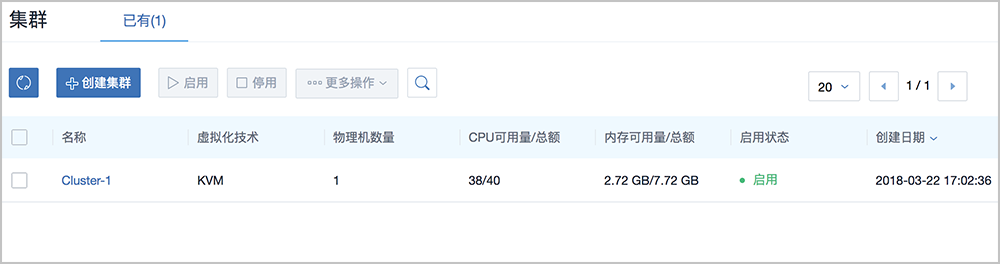
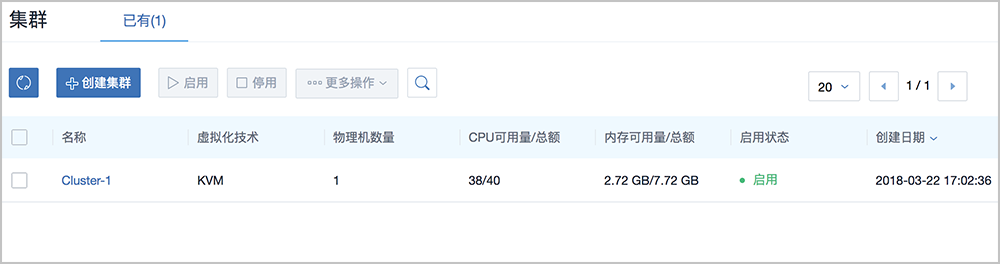
ZStack对集群操作定义如下:
- 搜索:在集群管理界面上支持三种搜索方式:名称、UUID和高级搜索。
- 创建集群:在当前区域中创建一个新的集群。点击创建集群按钮,弹出创建集群界面,可参考以下示例输入相应内容:
- 名称:设置集群名称
- 简介:可选项,可留空不填
- VDI网络:可选项,如果已部署VDI单独使用的网络,需填写VDI网络CIDR
- 通常VDI网络会占用较多带宽,ZStack支持VDI网络和管理网络分离。
- 如果已部署VDI单独使用的网络,可直接将其添加到云平台中。
- 如果不设置,VDI将默认使用管理网络。
- 迁移网络CIDR:可选项,如果已部署迁移云主机单独使用的网络,需填写迁移网络CIDR
- 如果已部署迁移云主机单独使用的网络,可直接将其添加到云平台中。
- 如果不设置,迁移云主机将默认使用管理网络。
- 高级
- CPU类型:指定集群内CPU的类型,默认为NoneNote:
- 从ZStack
2.3.2版本开始,支持KVM虚拟化定义集群的CPU模式,可选CPU类型如Figure 2所示。
Figure 2. 可选CPU类型 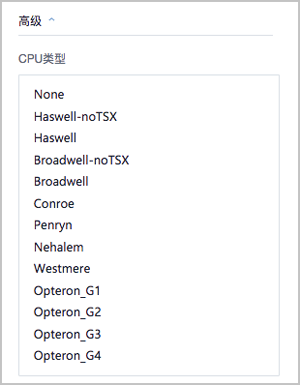
- 此设置生效前提:在中将物理机CPU型号检测设置为ture。
- 集群指定CPU类型后,集群内只能添加所指定的CPU类型的物理机。
- 对于之前版本环境中已创建的集群,升级到2.3.2版本后,集群的CPU类型为None,不可更改。
- 从ZStack
2.3.2版本开始,支持KVM虚拟化定义集群的CPU模式,可选CPU类型如Figure 2所示。
- CPU类型:指定集群内CPU的类型,默认为None
Figure 3. 创建集群 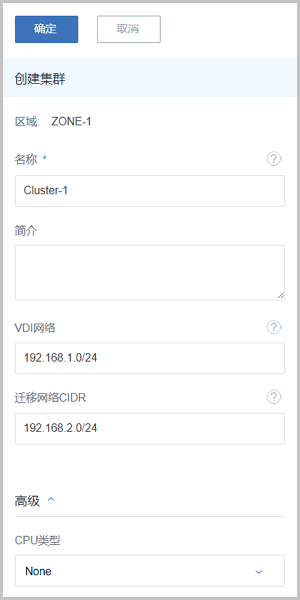
- 启用:将选中的集群重新启用起来。支持批量操作。
- 停用:停止使用选中的集群,同时会停用此集群上所属物理机。支持批量操作。但此时用户也可以手动重新启用集群中的某些物理机,也可以添加新的物理机到集群,而不用重新启用整个集群。
- 加载/卸载二层网络:可以将二层网络加载到集群中也可以将二层网络从集群中卸载。
- 加载/卸载主存储:可以将主存储加载到集群中也可以将主存储从集群中卸载。
- 删除:删除选中的集群,同时也会删除集群中的所有物理机,若主存储为本地存储(Local Storage),则同时删除物理机上的所有云主机。支持批量操作。